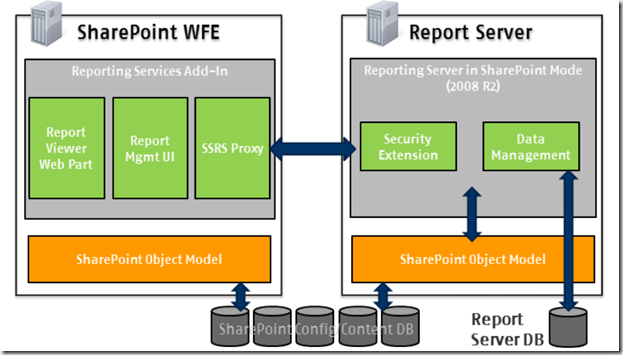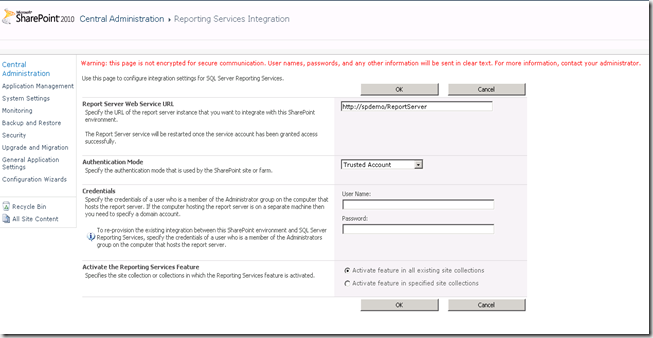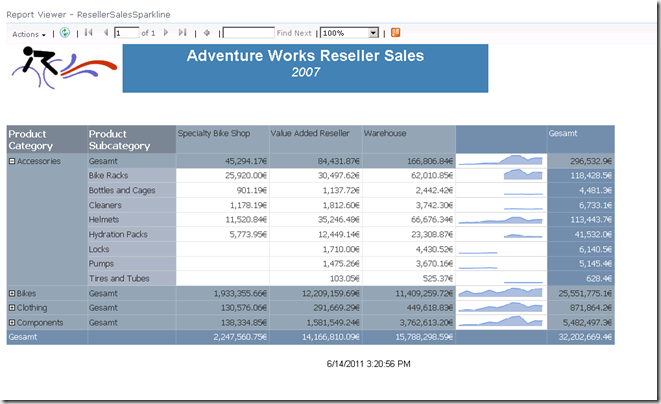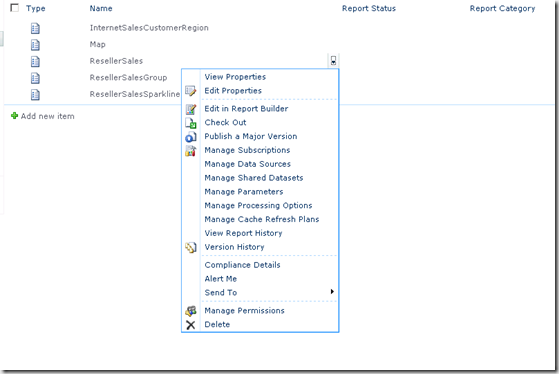In einem früheren Beitrag dieser Serie hatte sich unser eXpert Nicolas Meseth mit den Excel Services im SharePoint 2010 beschäftigt. Heute nun beleuchten wir die Integrated Reporting Services, auf Basis von SQL Server 2008 R2 und SharePoint 2010, näher. >> mehr…
Im Gegensatz zum nativen Reporting Server Modus im SQL Server bietet der integrierte Modus Vorteile in Bezug auf Deployment und Delivery von Reports sowie der Rechteverwaltung, die dann über SharePoint möglich ist. Somit wird es für die Benutzer einfacher, Reports abzurufen, da diese dann in der gewohnten SharePoint Umgebung eingebettet sind. Darüberhinaus können Benutzer, sofern sie über die erforderlichen Berechtigungen verfügen, über den mitgelieferten Report Builder 3.0 selbst Berichte innerhalb des SharePoint erstellen oder ändern und veröffentlichen.
Eine bereits bestehende native Reporting Services Umgebung kann auf eine Integrated Reporting Services Umgebung migriert werden, allerdings müssen dann evtl. bereits vorhandene Reports neu deployed werden.
Um die Integrated Reporting Services nutzen zu können, wird der SQL Server während der Installation für den SharePoint Integrated Mode konfiguriert. Auf SharePoint-Seite wird dann auf jedem Web-Frontend-Server das Integrated Reporting Services Add-In installiert, welches bei Microsoft zum freien Download steht oder via den SharePoint Pre-Requisites-Installer installiert werden kann.
Das Add-In erweitert die SharePoint-Architektur um die für die Integrated Reporting Services notwendigen Komponenten.
Das folgende Schaubild verdeutlich die Architektur, die Komponenten sind in den grünen Boxen unter dem Web-Frontend-Server sichtbar:
Der Report Server benötigt, sofern er ein eigenständiger Server ist, eine Minimalinstallation des SharePoint Servers. Die SharePoint Version muss mit der Version der restlichen Farm identisch sein. Die Integrated Reporting Services sind auch unter der SharePoint 2010 Foundation lauffähig, die SQL Server Version muss Standard oder höher sein.
Falls der Report Server und der SharePoint Server auf derselben Maschine laufen, ist die Installation des Add-Ins ausreichend.
Zum Abschluss der Installation wird in der SharePoint Zentraladministration die Report Server URL und die Authentifizierungsmethode angegeben und das Reporting Services Feature in den Site Collection Features aktiviert.
Wie bereits weiter oben angesprochen, können die Benutzer nun über den integrierten Report Builder 3.0 auch selbst Reports innerhalb des SharePoint erstellen oder ändern und diese dann veröffentlichen. Reporting Services benötigt hierzu jedoch bestimmte vordefinierte Inhaltstypen, die den Benutzern zur Verfügung gestellt werden müssen.
Hierzu empfiehlt sich die Nutzung der BI Center Vorlage innerhalb des SharePoint, da diese die benötigten Reporting-Services-Inhaltstypen out-of-the-box mit sich bringt. Sollte ein anderes Template genutzt werden, muss bei den jeweiligen Bibliotheken erst das Content Type Management aktiviert und dann innerhalb der Library die Inhaltstypen aktiviert werden. Eine genaue Anleitung findet sich im Microsoft Technet (http://technet.microsoft.com/de-de/library/bb326289.aspx).
Der Report Builder 3.0 selbst wird über das Reporting-Services Add-In mitgeliefert und beim Ausführen durch den Benutzer auf den PC geladen und dann gestartet.
Die folgenden Screenshots zeigen einmal das Report Viewer Webpart sowie die Verwaltung der Reportoptionen und deren Rechte über das SharePoint-Kontextmenü.
Fazit:
Die Integrated Reporting Services sind eine gute Option, um Reports zentral im SharePoint ohne allzu großen Aufwand bereitzustellen. Der große Vorteil hier ist, dass die Benutzer mithilfe des Report Builder 3.0 selbst Reports ändern, erstellen und veröffentlichen können. Die einfachere, zentrale Verwaltung der Optionen und Berechtigungen innerhalb des SharePoint sind ein weiterer Pluspunkt. In Verbindung mit den anderen SharePoint 2010 Diensten wie z.B. Excel Services entwickelt sich der SharePoint Server immer mehr zum zentralen Microsoft-Visualierungsmedium für BI Inhalte.